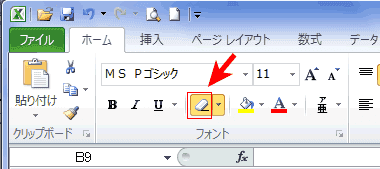- Excelで罫線を引く方法を解説しています。罫線コマンドを使ったり、マウスでドラッグして線を引いたりすることができます。
| 罫線 コマンドを使って罫線を設定する | マウスでドラッグして罫線を引く |
| 罫線の設定を変更する | 罫線を削除する |
罫線 コマンドを使って罫線を設定する topへ
- [ホーム]タブのフォントグループにある[罫線]コマンドを使って罫線を引くことができます。
- 罫線を引きたいセル範囲を選択します。
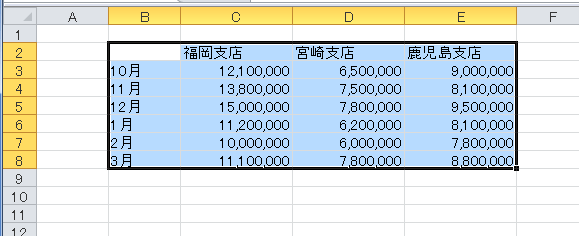
- [ホーム]タブの[罫線]→[格子]を実行しました。
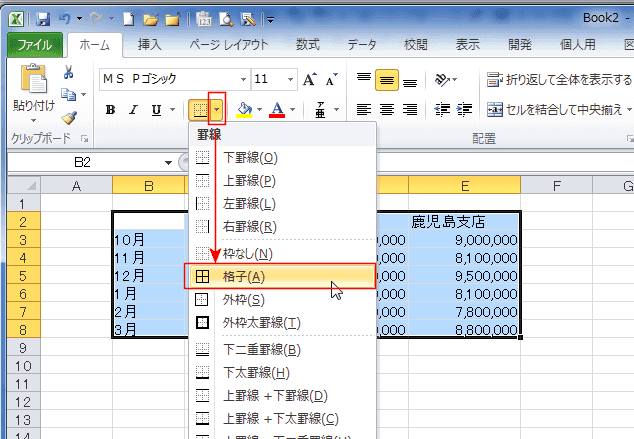
- 選択していたセル範囲に罫線が引かれました。
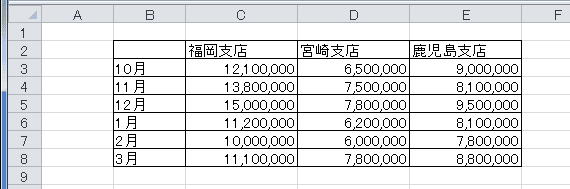
一部分の罫線を変更したい?
- 変更したいセル範囲を選択します。
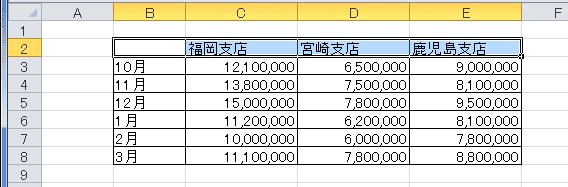
- [ホーム]タブの[罫線]→[下二重罫線]を実行しました。

- 選択していたセル範囲に 下2重罫線が引かれました。

マウスでドラッグして罫線を引く topへ
- マウスを使って罫線を引くことができます。
- [ホーム]タブの[フォント」グループにある[罫線]ボタンから「罫線の作成」を選択します。
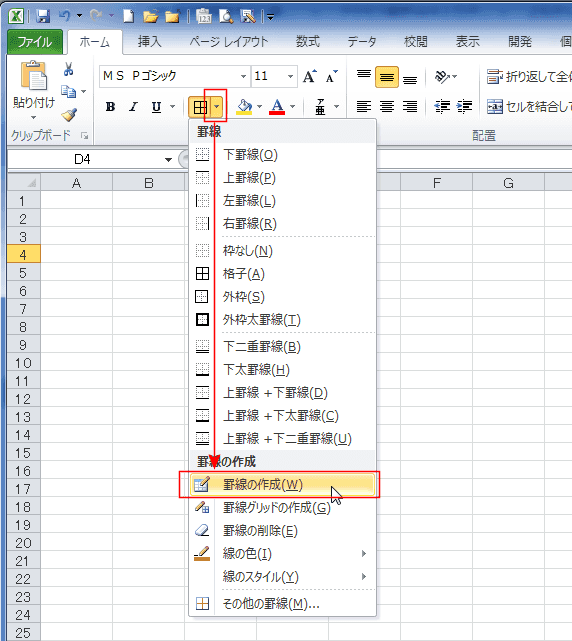
- マウスポインタが鉛筆の形に変わるので、罫線を引きたい個所をドラッグします。

- 解除は[Esc]キーを押すか、[ホーム]タブの[フォント」グループにある[罫線]ボタンの「罫線の作成」がONになっているので、クリックしてOFFにします。
マウスポインターが元の形に戻ります。

格子状に線を引く方法は?
- [ホーム]タブの[フォント」グループにある[罫線]ボタンから「罫線グリッドの作成」を選択します。
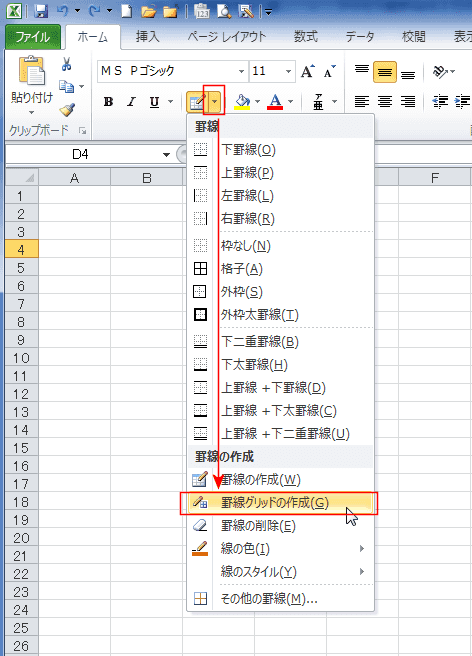
- 鉛筆マークに田の字が付いたマウスポインターに変わります。
ドラッグするとセル範囲に格子状の罫線を引くことができます。- 罫線ボタンのマークが変わっているのに気づきます。
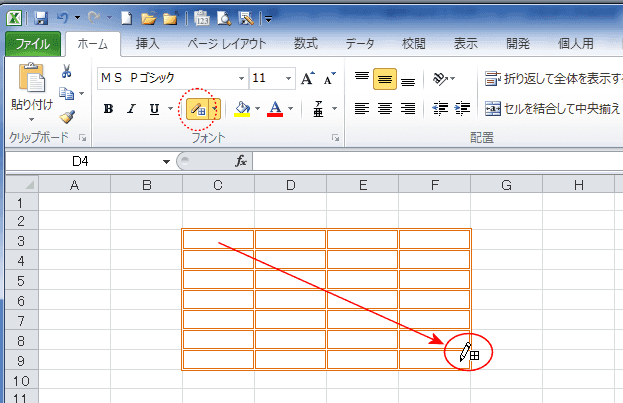
- 解除は[Esc]キーを押します。
または、[ホーム]タブの[フォント」グループにある[罫線]ボタンの「罫線の作成」がONになっているので、クリックしてOFFにします。
マウスポインターが元の形(白抜き十字)に戻ります。
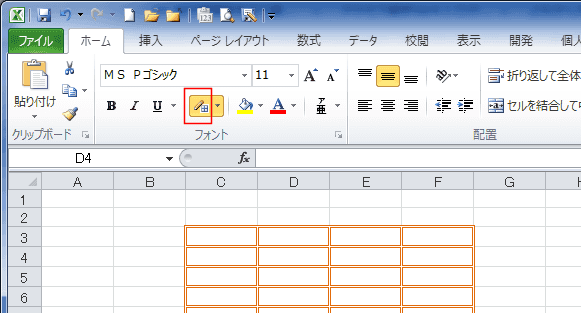
線に色を付ける方法は?
- 罫線の線の色は[ホーム]タブの[フォント」グループにある[罫線]ボタンの「線の色」で線の色を選択します。
解除するときは[Esc]キーを押します。
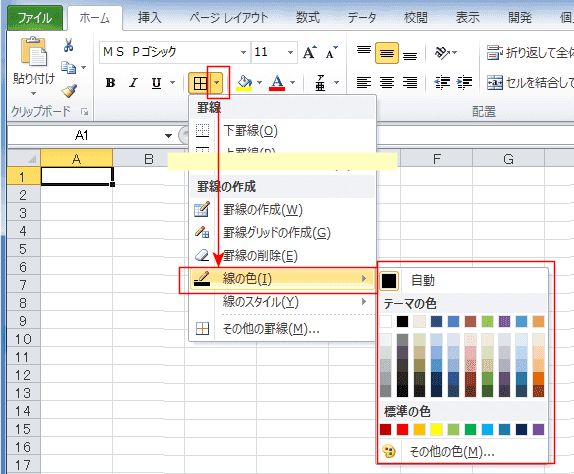
線のスタイルを変更する方法は?
- 線の種類は[ホーム]タブの[フォント」グループにある[罫線]ボタンの「線のスタイル」で線のスタイルを選択します。
解除するときは[Esc]キーを押します。
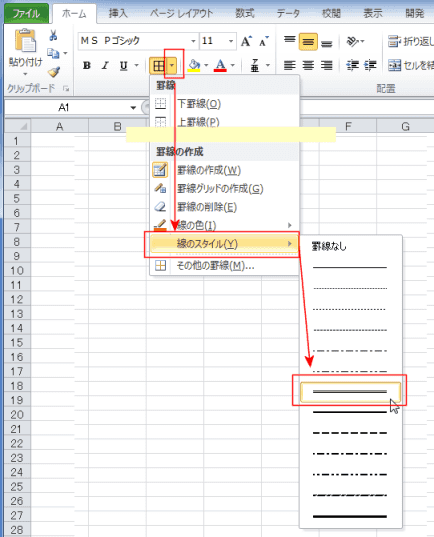
罫線の設定を変更する topへ
- 罫線の色や種類、太さなどの設定を変更することができます。
なお、罫線の画面表示と印刷時の太さにはちょっと違いがあります。この辺のことは 罫線の太さを細くしたい をご覧ください。
- 変更したい罫線を含むセル範囲を選択します。

- [ホーム]タブのフォントグループの[罫線]→「その他の罫線」を実行すると、ダイアログボックスを開くことができます。
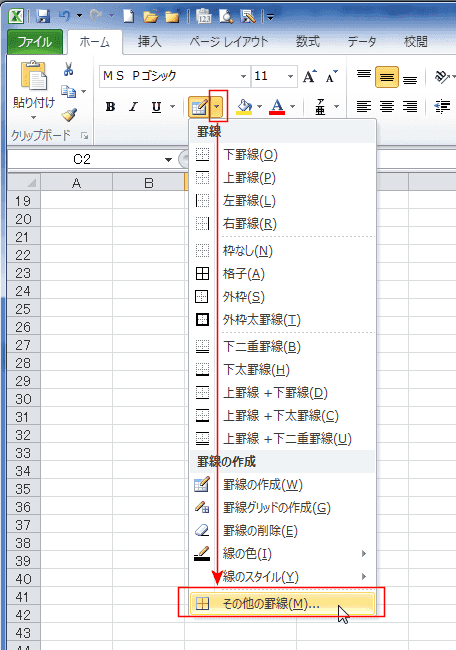
- [ホーム]タブのフォントグループにあるダイアログボックス起動ツールをクリックして、ダイアログボックスを開くこともできます。
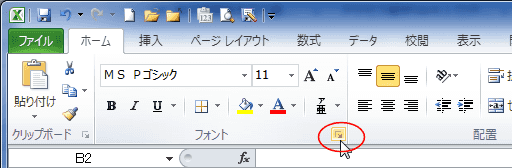
- [ホーム]タブのフォントグループにあるダイアログボックス起動ツールをクリックして、ダイアログボックスを開くこともできます。
- セルの書式設定ダイアログボックスが開きました。
[罫線]タブを選択します。- 線のスタイル、線の色を選択します。
罫線を引く場所を書くボタンをクリックして設定します。プレビューの線部分をクリックして設定することもできます。

- 線のスタイル、線の色を選択します。
- 罫線が変更されました。
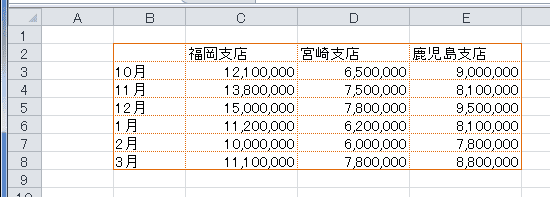
罫線を削除する topへ
選択範囲の罫線を一気に解除するには?
- 罫線を解除する範囲を選択します。
- [ホーム]タブの「フォント」グループにある[罫線]ボタンの[枠なし]を実行します。
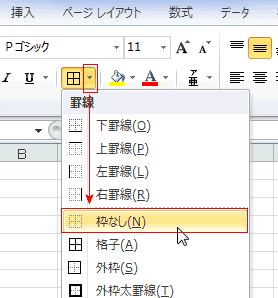
一部分だけをマウスで削除するには?
- [ホーム]タブの「フォント」グループにある[罫線]ボタンの[罫線の削除]を実行します。

- マウスポインタが消しゴムの形になるので、消したい部分をドラッグして罫線を消します。
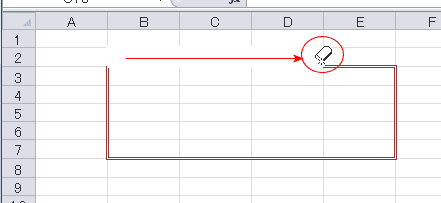
- 罫線の削除を解除するには[Esc]キーを押すか、[ホーム]タブの「フォント」グループにある[罫線の削除]ボタンをクリックしてOFFにします。